

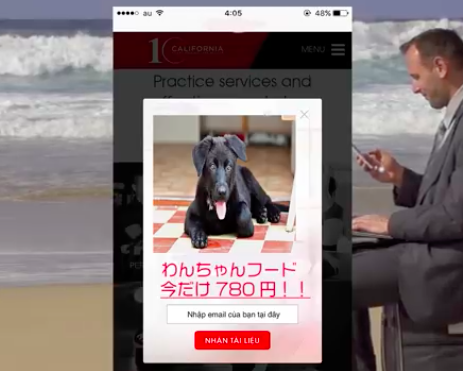
広告をブロックする方法
ネット情報を見ていると、広告が表示される場合がありますよね。時には、スマホの下から上に伸びるタイプの広告もあって、邪魔に感じませんか?
そんな時に「×」を押して消そうとするとさらに大きな広告が表れる‥そんな時は、「機内モード」をオンにすればいいのです。
そうすれば面倒な広告が表示されないのでサクサク表示されますが、通話ができなくなるので、ご注意くださいね。
その2
不在着信にテキストメッセージで即返信できる方法
これはiPhoneユーザー専用の機能になりますが、「設定」→「電話」→「テキストメッセージで返信」をクリックします。
表示された画面の返信内容に、自分の好きなメッセージを入力すれば完了です。これは会議中などで電話に出れない時でも使えるので、便利ですよね!
その3
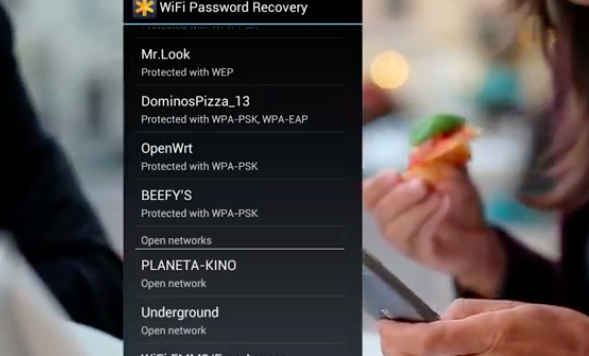
Wi-Fiのパスワードを表示する方法
スマホは1度ログインしたWi-Fiのパスワードを記憶してくれるので便利ですが、別の端末やWi-Fiを使用する時はパスワードを入力しなければなりません。
意外と、面倒ですよね。そんな時に便利なのが「WiFi Password Revealer」というアプリで、このアプリを使うと過去に背接続したWi-Fiのパスワードを表示してくれるので、簡単にWi-Fiにアクセスできます。
その4
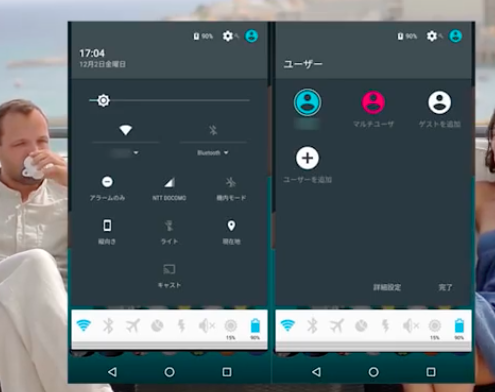
アンドロイドのゲストモード
ごく稀に、スマホを忘れたから、充電が切れたから貸して!と言われることもありますよね。
でも自分のプライベートは見せたくない、そんな時にアンドロイドで使える機能がゲストモードです。
この機能は、通知領域で右上の「ゲストを追加」をタップすれば完了で、これで気兼ねなく他人にスマホを貸せるんです。
その5
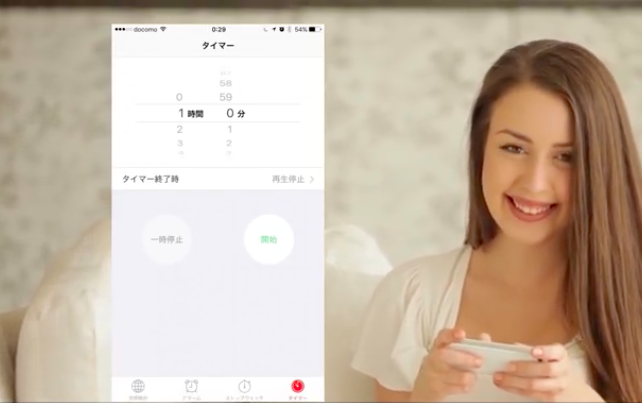
スリープタイマー
これはiPhoneユーザー限定の機能になりますが、音楽を聴きながらとか動画を見ながら眠りたい、そんな日もありますよね。
そんな時に便利なのが、このスリープタイマーです。時間を設定しておけば、自動で音楽を止めてくれるので寝落ちしてしまう方も安心ですよね。
設定方法は時計アプリを開いて、タイマーの時間を設定→「タイマー終了時」→「再生停止」の順でクリックするだけです。
その6
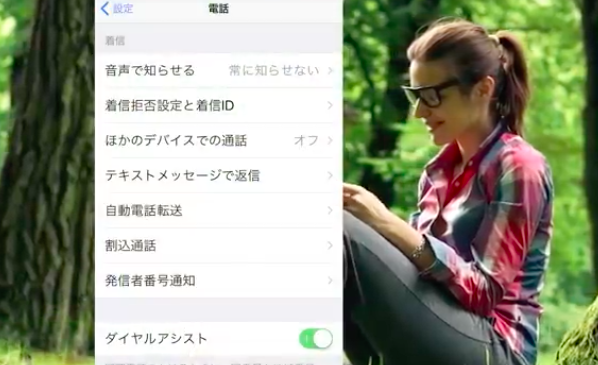
情報を即時に共有する方法
この機能はアンドロイドのユーザー用ですが、ネットを使わずに情報を共有できる方法があります。
それは「Androidビーム」を使う方法で、「設定」→「そのほかの設定」→「NFC」→「Androidビーム」の順でクリックして、onにします。
たったこれだけで、写真やMP3のファイル、ウェブサイトや地図も簡単にシェアが可能になります。
その7
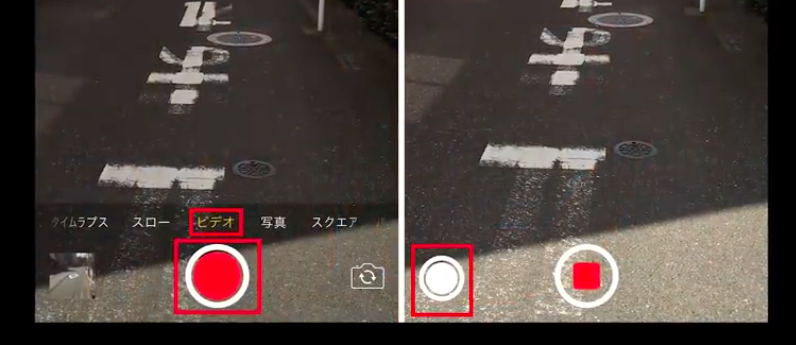
ビデオを録画しながら写真を撮る方法
この機能はiPhone5以上のユーザー用ですが、まずビデオ撮影を開始します。そして写真にも収めたいというシーンがあれば、左にある白いボタンをクリックすれば、写真撮影も可能です。
この作業を行ってもビデオ撮影は続行されているので、このシーンを静止画で欲しい!という時に重宝する便利機能です。
その8
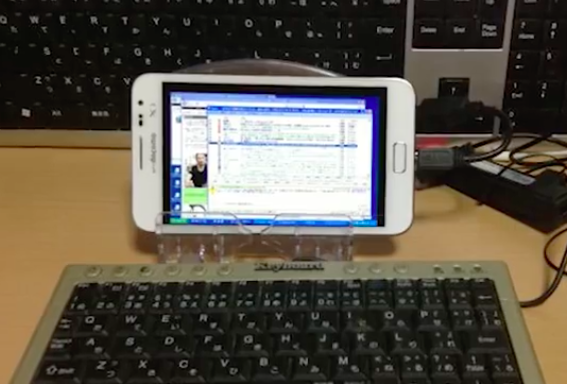
キーボードとマウス
とっても便利なスマホですが、注意したいのがスマホの落下。落として画面がバキバキに割れてしまった方もいますよね。
そんな時は画面が割れたスマホをUSBケーブルでキーボードやマウスに接続すると、操作が可能になります。
でもこの方法はちょっと手間がかかりますし機材がないと使えないので、交換した方が良さそうですね。
その9
ロック画面とパスワード
ほとんどの方がスマホのロック機能を使っていますよね。でももしロック画面解除のパスワードを忘れてしまったら、パニックになります。
あまりそのような事態はないかもしれませんが、こんな時は「Screen Lock – Time Password」をいうアプリを入れておけば現在の時刻を入力するだけで、ロックの解除が可能です。
ネットの反応
「どれも便利な機能ばかりで、これは使える!」
「スマホには色々な機能があるんですね、 android のゲストモードは是非使わせてもらいます」
「今一番欲しい機能は yotubeがバックグラウンド出来る機能」
「ビデオ録画中に写真撮りたいときはあとでスクショすればいいだけ」
今回はスマホの便利機能を紹介しましたが、意外と知らない機能ばかりだったのではないでしょうか?
ぜひ活用してみてくださいね!